Je platform stuurt automatisch meldingen van belangrijke ‘events’ op je platform via transactionele e-mails. Het gaat dan bijvoorbeeld om een e-mail die de gebruiker krijgt om zijn wachtwoord in te stellen en de e-mails die je zelf krijgt (als admin) als er een nieuwe gebruiker is aangemaakt of als een gebruiker zijn wachtwoord gewijzigd heeft.
Deze meldingen kun je zelf naar wens aanpassen met shortcodes. In dit doc leggen we uit hoe je dit kunt doen.
Wachtwoord e-mail voor gebruiker #
Als gebruikers via een externe route aangemaakt worden in je platform (bijvoorbeeld via een webhook vanuit Autorespond, of via Zapier), dan krijgt die nieuwe gebruiker standaard een e-mail waarin staat dat er een account voor hen is aangemaakt. Deze standaard mail is wat beperkt, vandaar dat we die mail overrulen door middel van een zelf gemaakte e-mail. Deze e-mail staat al ingesteld in je platform en kun je naar wens aanpassen via menu Meldingen > Alle Meldingen.
De melding staat ingesteld voor alle nieuwe gebruikers die worden aangemaakt op je platform. De shortcode [password_url] is essentieel in deze e-mail. Op die plek komt een unieke link te staan waarmee de gebruiker zijn wachtwoord kan instellen op het platform. Na het instellen van het eigen wachtwoord kan de gebruiker dan direct inloggen.
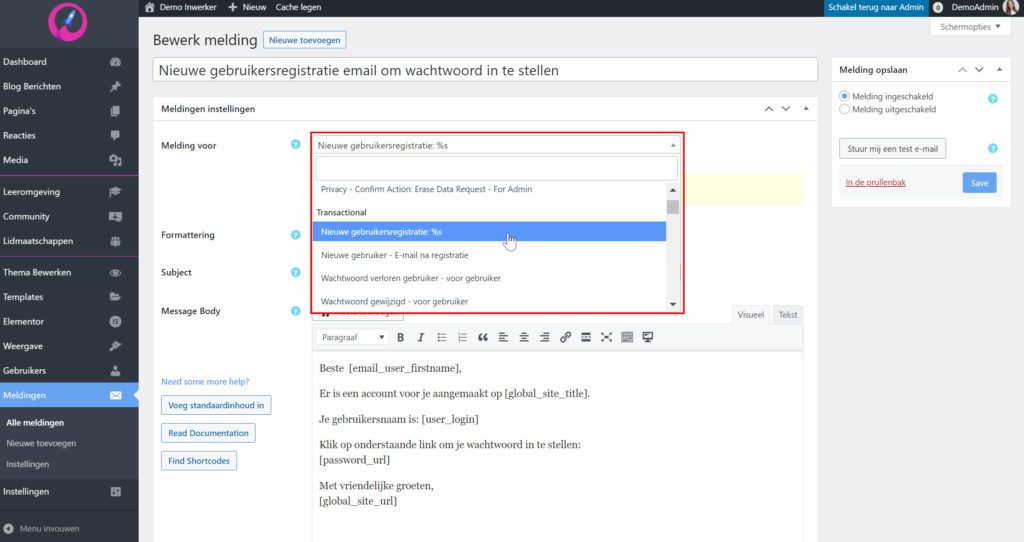
Meldingen naar de beheerder (nieuwe gebruiker / wachtwoord gewijzigd) #
Meldingen m.b.t. je platform worden standaard gestuurd naar het e-mailadres dat ingesteld staat in menu Instellingen > Algemeen in het veld ‘Administratie e-mailadres’:
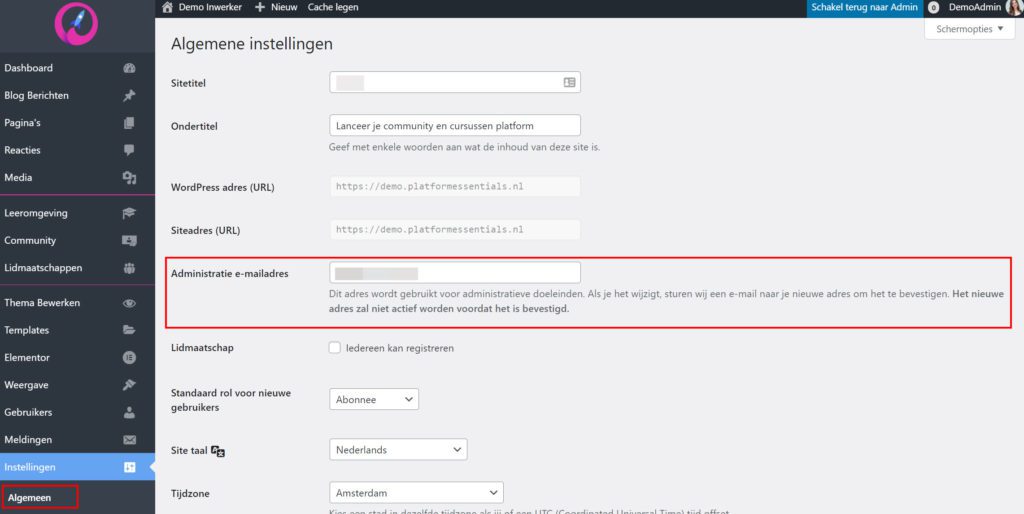
Notificaties van specifieke gebeurtenissen aanpassen #
Soms kan het handig zijn om op de hoogte gehouden te worden van specifieke gebeurtenissen, bijvoorbeeld wanneer een nieuwe gebruiker zich aanmeldt voor je platform. Deze melding wordt standaard al gestuurd door je platform, maar je kunt de inhoud hiervan naar wens aanpassen. Je kunt ook instellen dat een alternatieve gebruiker deze e-mails ontvangt.
- Pro-tip: We raden aan niet meer dan twee gebruikers in te stellen om notificaties te ontvangen om het aantal e-mailmeldingen wat beperkter te houden.
Via menu Meldingen > Nieuwe toevoegen kan je een melding aanmaken.
- Geef de melding een duidelijke naam
- Selecteer uit het dropdown menu de gebeurtenis waarvan je op de hoogte gebracht wilt worden
- In het voorbeeld: “[%s] Registratie nieuwe gebruiker”
- Selecteer het vakje “Stuur deze kennisgeving niet naar de gebruiker die deze heeft geactiveerd”
- Selecteer de gebruiker of gebruikers die de melding ontvangen (vul hier géén e-mailadres in, maar selecteer de gebruiker met het relevante e-mailadres uit de lijst)
- Voeg het onderwerp toe aan de e-mail
- Voeg de inhoud toe d.m.v. shortcodes
- Gebruik de links voor een overzicht van de shortcodes die je kunt gebruiken.
- Selecteer melding ingeschakeld om de melding te activeren.
- Indien je de melding wilt uitschakelen dan blijft de melding bestaan, maar is wordt deze niet gebruikt
- Vergeet de melding niet op te slaan!
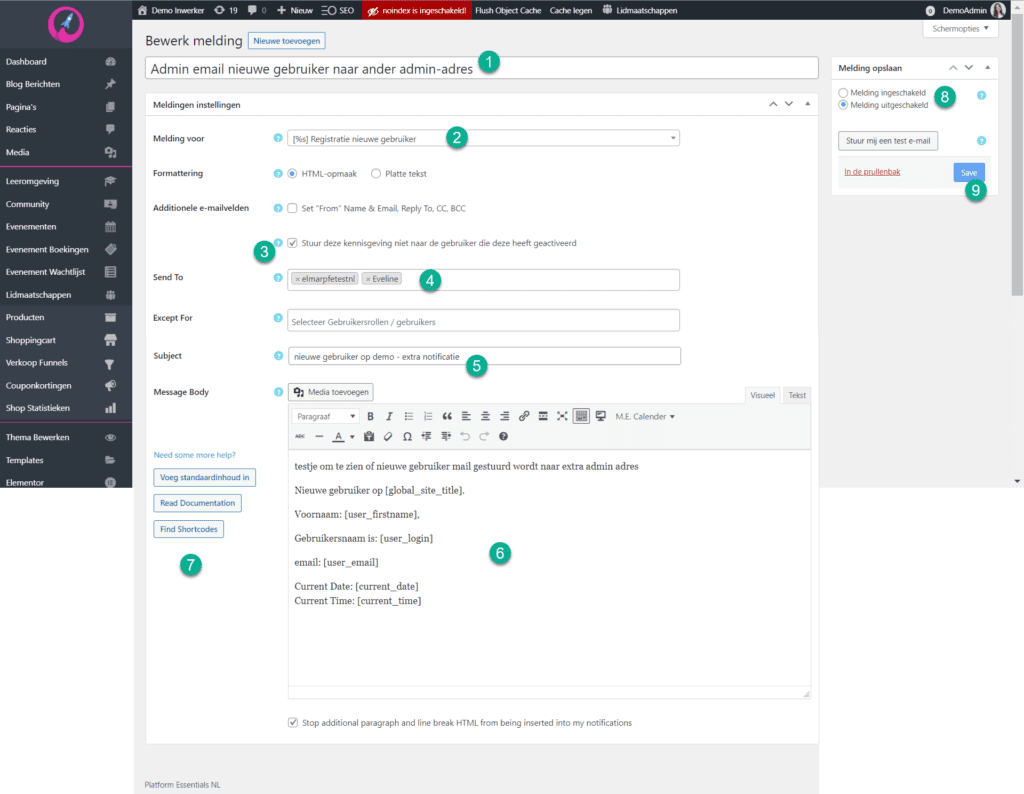
- Let op! De test-mail gaat naar de ingelogde gebruiker, dus niet naar de gebruikers die als ontvanger voor deze e-mail staan ingesteld.
Je kunt deze meldingen voor allerlei gebeurtenissen op je platform gebruiken. Afhankelijk van de gebeurtenis zul je de instellingen wat aan moeten passen, maar in principe werkt iedere melding hetzelfde zoals hierboven uitgelegd.
Notificaties uitschakelen bij nieuwe gebruiker en wachtwoord gewijzigd #
Als je specifieke meldingen vanuit je platform wilt uitschakelen dan kun je via menu Meldingen een nieuwe melding aanmaken waarbij je het betreffende event instelt waarvan je de e-mail wilt aanpassen. Dit ‘overruled’ vanaf dat moment de standaard mail-notificatie instellingen van dat ‘event’.
In onderstaande voorbeeld hebben we zowel de ‘nieuwe gebruiker’-mail als de ‘wachtwoord gewijzigd’-mail voor de admin uitgeschakeld:
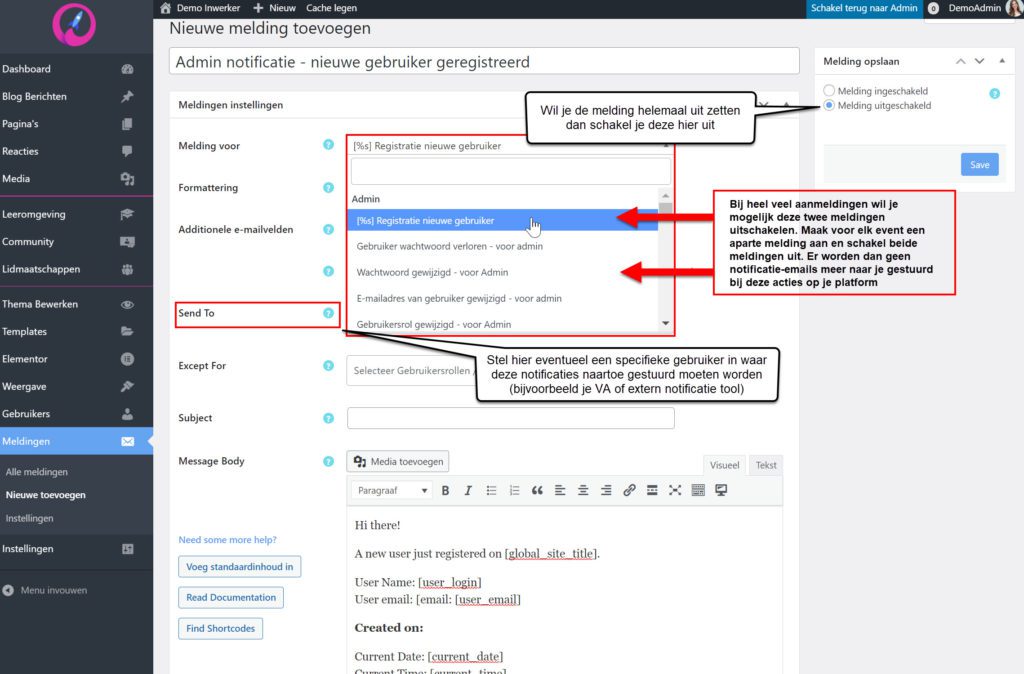
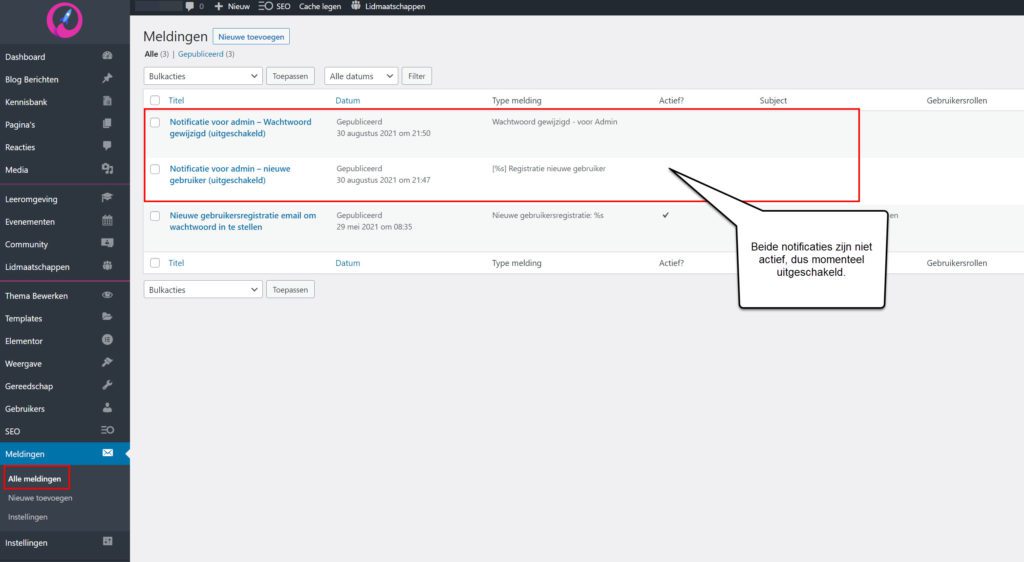
Overige notificaties #
Wil je gebruik maken van notificaties voor evenementen op je platform, dan gelden daarvoor andere instellingen. Klik op de link om te lezen hoe je deze meldingen in kunt stellen en gebruiken:
NOTIFICATIES (MELDINGEN) VAN EVENEMENTEN
Meer informatie over het gebruiken van e-mails op je platform vind je hier:



